کاهش نویز تصاویر با لایتروم | راهنمای اصولی و کاربردی
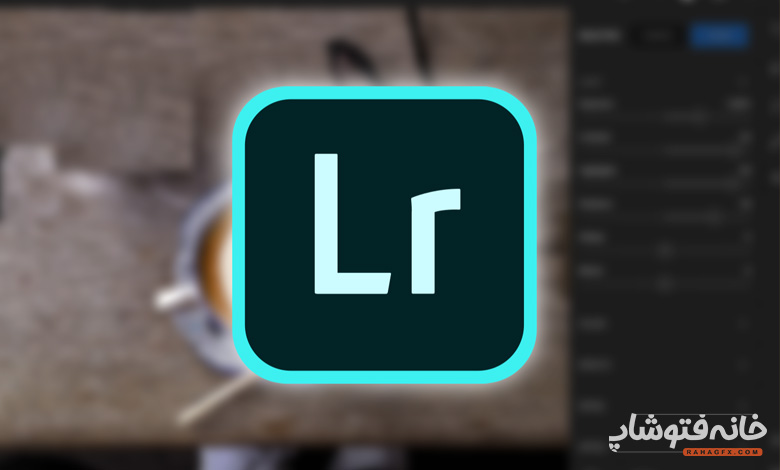
اگر عکاس باشید، احتمالاً برایتان پیش آمده که عکسهایی که میگیرید نویز داشته باشند. شاید هم عکاس نیستید و فقط میخواهید نویزهای یک عکس را کم کنید. به هر حال خوشبختانه این نویزها را میتوان به راحتی با نرمافزار ادوبی لایتروم برطرف کرد. تا انتهای این آموزش با ما همراه باشید تا نحوۀ کاهش نویز تصاویر با لایتروم و همچنین برگرداندن شفافیت عکس را با هم ببینیم.

در ادامه به سراغ روش کاهش نویز تصاویر با لایتروم میرویم. اما قبل از آن باید این را بدانید که وقتی در حال کم کردن نویزها هستید، باید دائماً روی قسمتهای مختلف تصویر خود زوم کنید. با این کار میتوانید مطمئن شوید که با کاهش نویز، جزئیات عکس را از دست نمیدهید.
در این صفحه میخوانید:
کاهش نویز تصاویر با لایتروم روی تمام سطح تصویر
اول از همه از بین حالتهای اجرایی در لایتروم Develop را انتخاب کنید. این فضای کاری مختص زمانی است که میخواهید روی تنظیمات بصری تصویرتان کار کنید. در این قسمت آموزش، روی نویزهایی که در تمام سطح تصویر است کار میکنیم. باید بدانید که نویزها انواع مختلفی دارند که در اینجا نحوۀ کاهش دو نویز درخشندگی و رنگ را جداگانه آموزش میدهیم.
کاهش نویز درخشندگی
این نویز در تاریکترین قسمتهای عکس ایجاد میشود. اما خوشبختانه میتوان آنها را در لایتروم به راحتی کنترل کرد. برای این کار مراحل زیر را طی کنید:
- زوم را در حالت ۱۰۰% قرار دهید.
- در پنل Detail که سمت راست لایتروم است، صفحه را بالا پایین کنید تا گزینۀ Noise Reduction را پیدا کنید.
- در قسمت Noise Reduction اسلایدر گزینۀ Details را روی ۱۰۰% تنظیم کنید.
- مقدار Luminance را روی ۱۰۰% تنظیم کنید.
- حالا اسلایدر Details را به عقب برگردانید، تا اثرات از بین بروند.
- حالا اسلایدر Luminance را به عقب برگردانید تا جزئیات برگردند.
توجه کنید که اسلایدر Contrast را فقط در عکس هایی که نویز خیلی زیاد است جا به جا کنید.

کاهش نویز رنگ
این نوع از نویزها به شکل لکه و بیشتر در قسمتهای سایۀ عکس ایجاد میشوند. برای کاهش این نویزها هم باید به قسمت Reduction بروید و این بار اسلایدر Color را تا جایی که نویزها کم و یا ناپدید شوند، جا به جا کنید. اینجا اسلایدر Details بی اثر است; پس کاری به آن نداشته باشید.
کاهش نویز تصاویر در لایتروم به صورت انتخابی
در این بخش آموزش میخواهیم روی نویزها به صورت انتخابی کار کنیم. اما قبل از آن باید بدانید که نویزها و جزئیات یک تصویر همیشه از یک تعادل پیروی میکنند. به این معنی که وقتی نویزها را کاهش میدهید، جزئیات تصویر را از دست میدهید (چون لایتروم عکس را صاف یا همان Smooth میکند). و وقتی جزئیات تصویر را زیاد میکنید (مثلاً با استفاده از اسلایدرهایی مثل Clarity و(Sharpness نویزها به طور خودکار بیشتر میشوند.
برای کاهش نویز در قسمت مشخصی از یک عکس، میتوانید از هر یک از اسلایدرهای Radial Filter و Gradient Filter و همچنین Adjustment Brush استفاده کنید. اما بهترین روش استفاده از ابزار Adjustment است. با اینکه این روش زمان بیشتری میبرد، اما به شما این امکان را به شما میدهد که در حین اعمال تنظیمات، روی عکس خود به صورت انتخابی کنترل داشته باشید.
اول از همه مطمئن شوید که در حالتهای اجرایی Develop هستید. حالا زیر قسمت هیستوگرام یک سری آیکون میبینید. روی سمت راستترین آیکون که مربوط به Adjustment Brush است کلیک کنید و بعد اسلایدر Noise را پیدا کنید. مقدار این اسلایدر را کم کنید و بعد با براش روی مناطق مشخصی که نویز دارند بکشید.
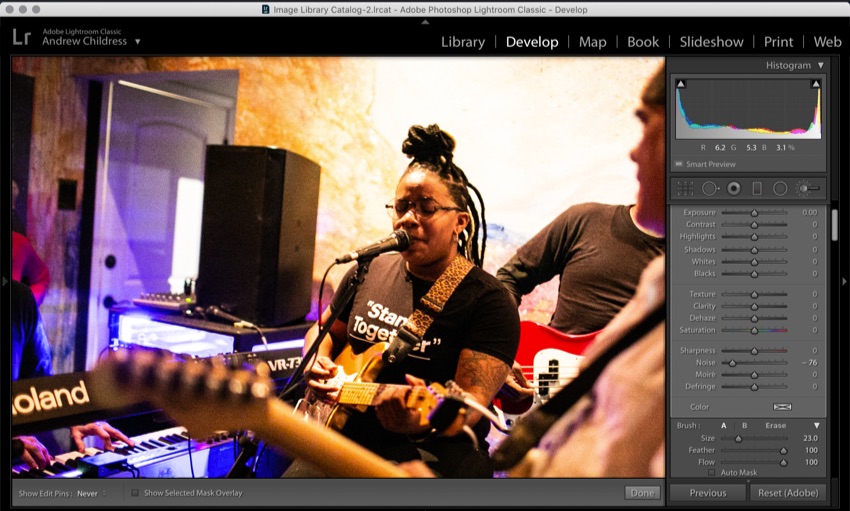
اصولاً از این روش برای کاهش نویزهای بکگراند استفاده میشود. چون با این کار جزئیات سوژۀ اصلی حفظ میشود و فقط روی نویزهای اطراف سوژه کار میشود. به یاد داشته باشید که تنظیمات خاصی مثل Clarity یا Sharpness هم در بعضی مناطق خاص میتوانند نتیجۀ خوبی دهند.
برگرداندن شفافیت عکس
وقتی در یک عکس نویز زیادی داشته باشیم و ناچار باشیم از عمل کاهش نویز به مقدار زیادی استفاده کنیم، جزئیات عکس از دست میروند و طبیعتاً شفافیت را هم از دست خواهیم داد. ولی خوشبختانه برای خنثی کردن این اثر میتوانید از قابلیت Sharpening استفاده کنید. اسلایدر Sharpening را در همان ماژول Develop و سمت راست میتوانید ببینید.
باید بدانید که حتی اگر Sharpening را مقدار کمی روی عکس اعمال کنید، تأثیر زیادی روی آن میگذارد. علاوه بر این اعمال Sharpening ممکن است نویزهایی که کم کردهاید را تا حد زیادی برگرداند! اما برای حل این مشکل میتوانید از اسلایدر Masking استفاده کنید تا بدون این که نویزها برگردند شفافیت را بیشتر کنید.
اگر این اسلایدر را روی ۰ تنظیم کنید، تنظیمات شما روی کل عکس اعمال میشود. اما اگر مقدار این اسلایدر را زیاد کنید، افکتی که اعمال میکنید، فقط لبۀ مناطقی که با هم کنتراست بالایی دارند اعمال میشود. بنابراین با این کار میتوانید شفافیت را فقط با اعمال کردن آن روی لبۀ سوژهها به عکس برگردانید. پس مقدار این اسلایدر را به مرور زیاد کنید تا جاییکه بهترین مقدار را برای آن پیدا کنید. جالب است که بدانید اگر از اسلایدر Mask برای افزایش شفافیت استفاده کنید، میتوانید نویزهای بیشتری را کاهش دهید! چون این اسلایدر میتوانید شفافیت را تا حد زیادی به خصوص در دیوارها و یا هر سطح صاف دیگری برگرداند.
باید بدانید که اگر همزمان با تغییر مقدار اسلایدر Masking، کلید Alt را هم نگه دارید، میتوانید مثل تصویر زیر به وضوح ببینید که Sharpening دقیقاً کجا دارد اعمال میشود. در قسمتهای سفید شفافیت در حال افزایش است.

در تصویر زیر تأثیر استفاده از اسلایدر Masking را برای زیاد کردن شفافیت عکس میبینید. در قسمت بالایی مقدار Masking برابر ۸۰ است، ولی در قسمت پایینی مقدار Masking برابر ۰ است.
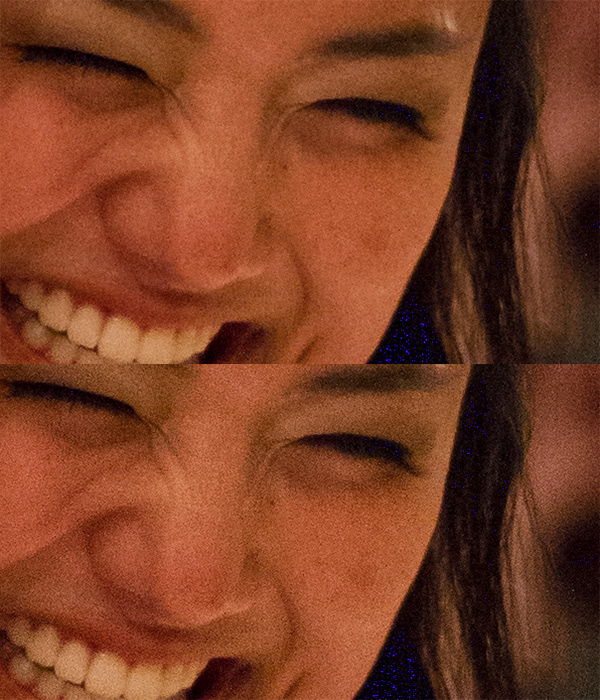
استفاده از Presetها برای کاهش نویز تصاویر
در این بخش میخواهیم در مورد ایجاد تنظیماتی صحبت کنیم که میتوانید آنها را منحصراً برای یک دوربین خاص و یک ISO خاص تنظیم کنید و بارها و فقط با چند کلیک از آنها استفاده کنید. این کار باعث صرفهجویی زیادی در وقتتان میشود. مثلاً فرض کنید یک عکاس همیشه از یک دوربین با مدل Canon EOS 1D Mark IV و ISO با مقدار ۳۲۰۰ و بالاتر استفاده میکند. پس این عکاس میتواند مجموعهای از تنظیمات را مانند تصویر زیر ایجاد کند که همیشه از آنها برای این دوربین با این ISO استفاده کند.

تنظیمات بیشتری هم مثل Sharpness، Vibrance ، یا (Hue- Saturation-Luminance (HSL را میتوانید در این مجوعه از تنظیمات برای دوربین خود بگنجانید. پس اگر دیدید مثلاً یک رنگ خاص با ISOای که شما همیشه استفاده میکنید نتیجۀ خوبی میدهد، آن را برای استفادۀ همیشگی در این مجموعه ذخیره کنید.
اگر چه بهتر است از همان مرحلۀ اولیه یعنی گرفتن عکس دقت کرد که نویز کمتری ایجاد شود (با استفاده از کمترین میزان ممکن برای ISO و توجه به نوردهی مناسب)، اما اگر نویزی در تصویر ایجاد شد، هیچ جای نگرانی نیست! چون با استفاده از قابلیت کاهش نویز تصاویر با لایتروم میتوانید یک نتیجۀ عالی بگیرید. اگر کاهش نویزها را درست انجام دهید، میتوانید تصویر خود را در اندازههای بزرگتر هم روی صفحه نمایش و هم در نسخۀ چاپی نمایش دهید. استفاده از Presetها برای کاهش نویز باعث میشود که کار تمیزتری در زمان کمتری داشته باشید. امیدواریم از این آموزش استفاده کنید. اگر سؤال یا پیشنهادی دارید میتوانید در قسمت نظرات با ما در تماس باشید.
درباره ریحانه نصیری
توی دانشگاه آیتی خوندم و به فضای وب و گرافیک خیلی علاقه دارم. به نظرم دنیای وب و گرافیک بیانتهاست و من تلاش میکنم سهمی توی نشون دادن بخشی از اون به شما داشتهباشم.
نوشته های بیشتر از ریحانه نصیری





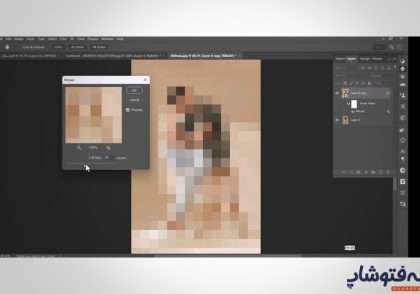
دیدگاهتان را بنویسید